IPhone on kulkenut pitkän tien käyttöönoton jälkeen, mutta musiikin soittaminen on edelleen yksi laitteen ydinominaisuuksista. Mikäli sinä synkronoida koko iTunes-kirjastosi, kopioida yksittäisiä kappaleita tietokoneeltasi tai lataa kappaleita suoraan puhelimeen, toisto alkaa Musiikki-sovelluksessa.
Kärki
iPhonessa on sekä kuulokeliitäntä että kaiutin, joten sitä voi toistaa yksityisesti tai ryhmälle ilman telakkaa. Kaiutin sammuu automaattisesti, kun liität kuulokkeet.
Toista musiikkia kirjastossasi
Valitse kappale
Avaa Musiikki-sovellus selataksesi kaikkia puhelimesi kappaleita. iOS 8:ssa sovelluksella on useita tapoja lajitella musiikkia. Valitse välilehti, esim Songs tai Albumit, valitse ryhmä – kuten tietty albumi – ja aloita musiikki napauttamalla kappaletta. Jos valitset albumin, esittäjän tai muun kappaleryhmän, näet myös a Sekoita -painiketta toistaaksesi satunnaisia kappaleita nykyisestä luettelosta.
Päivän video
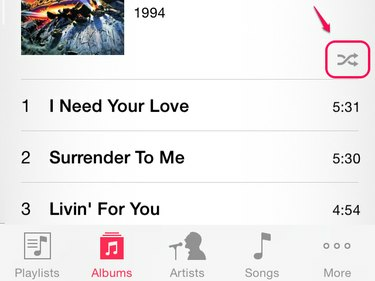
Satunnaistoisto toistaa raidat satunnaisessa järjestyksessä.
Kuvan luotto: Kuva Applelta
Kärki
- Lisää kappaleryhmiä napauttamalla Lisää. Sieltä löydät genret, kokoelmat ja säveltäjät sekä radion.
- Napauta Muokata vaihtaaksesi yhden alkuperäisistä välilehdistä jollakin näistä vaihtoehdoista.
- Voit hakea koko kirjastosta vierittämällä Kappaleet-välilehden yläosaan.
Toistosäätimet
Kun musiikki alkaa, näytössä näkyvät toistosäätimet.
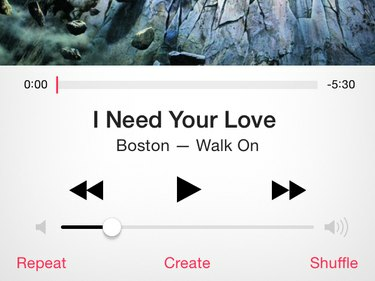
Musiikkisovelluksen toistosäätimet
Kuvan luotto: Kuva Applelta
Suoraan albumin kansikuvan alapuolella on edistymispalkki. Pyyhkäise palkkia vasemmalle tai oikealle siirtyäksesi kappaleen toiseen osaan. Tarkemman liikkeen saamiseksi pyyhkäise alaspäin palkista ja liikuta sitten sormeasi vasemmalle tai oikealle.
Alempi palkki -- alla Edellinen, Toista/Tauko ja Seuraava painikkeet -- säätelee äänenvoimakkuutta. Näytön alareunassa on painikkeet Toistaa ja Sekoita. The Luoda painike aloittaa uuden Nero soittolista kappaleesta.
Kärki
Napauta albumin kansikuvaa nähdäksesi kappaleen arvion. Jos valitset uuden luokituksen, se synkronoidaan iTunes-kirjastoosi, kun synkronoit puhelimesi.
Voit palata musiikkikirjastoon ja valita toisen kappaleen napauttamalla Takaisin nuoli näytön yläreunassa. Puhelimesi jatkaa alkuperäisen valinnan toistamista, kunnes valitset toisen kappaleen tai napautat Tauko -painiketta toistosäätimissä.
Ohjauskeskuksen säätimet
Kun musiikki alkaa, sinun ei tarvitse jäädä Musiikki-sovellukseen. paina Koti -painiketta, ja voit vapaasti käyttää muita sovelluksia. Jos toinen sovellus käyttää ääntä, se kuitenkin pysäyttää musiikin.
Sen sijaan, että palaat Musiikki-sovellukseen aina, kun haluat keskeyttää tai ohittaa kappaleen, pyyhkäise ylös näytön alareunasta avataksesi Ohjauskeskus.

Apple esitteli ohjauskeskuksen iOS 7:ssä.
Kuvan luotto: Kuva Applelta
Ohjauskeskuksessa on perussäätimet musiikin toistoa varten sekä Pudottaa lentokoneesta painike musiikin lähettämiseen AirPlay laite. Voit valita kokonaan uuden kappaleen napauttamalla kappaleen nimeä avataksesi Musiikki-sovelluksen uudelleen.
iTunes Radio
Apple julkaisi iTunes Radio iOS 7:n rinnalla tarjoaa ilmaisen, mainoksilla tuetun musiikin suoratoiston iPhone-puhelimiin ja muihin Apple-laitteisiin. Viritä sisään avaamalla Lisää -välilehteä Musiikki-sovelluksessa ja napauta Radio. Aloita kuuntelu heti valitsemalla suositeltu radioasema tai napauta Uusi asema luodaksesi oman mukautetun asemasi.
Varoitus
Musiikin suoratoisto iTunes Radiolla käyttää Internet-yhteyttä. Voit välttää datasuunnitelman käyttämisen soittamalla radiota samalla yhdistetty Wi-Fi-verkkoon.
Tilaa asema
Luo asema etsimällä artistia tai tiettyä kappaletta tai valitsemalla genret luettelosta. Jos valitset lajityyppiluettelosta, valitse alalaji ja napauta sitten + -kuvaketta liittyäksesi asemaan. Jos käytät hakupalkkia, napauta vain yhtä tuloksista.
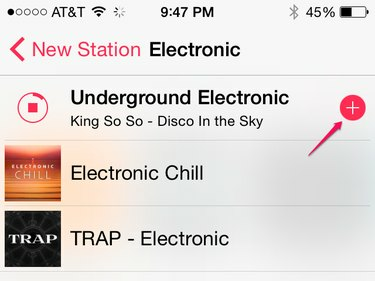
Liity genren asemaan +-painikkeella. Radioasemien tilaaminen on ilmaista.
Kuvan luotto: Kuva Applelta
Toistosäätimet
iTunes Radion toistosäätimet näyttävät samanlaisilta kuin musiikkikirjastosi säätimet, mutta ne eivät tarjoa niin paljon vaihtoehtoja. Et voi palata edelliseen kappaleeseen, etkä voi etsiä eri paikkaa kappaleessa. Radioasemilla on myös rajoitettu määrä ohituksia: kuusi tunnissa per asema. Tähtipainike avaa valikon, jossa on linkkejä, joilla voit lisätä kappaleen iTunes-toivelistallesi, toistaa enemmän samankaltaisia kappaleita tai toistaa vähemmän samankaltaisia kappaleita.
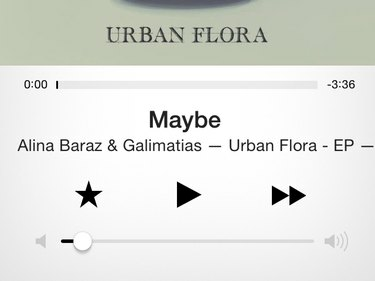
Toistosäätimet iTunes Radiossa
Kuvan luotto: Kuva Applelta
Varoitus
Et voi suoraan hallita sitä, mitkä kappaleet soivat iTunes Radiossa, toisin kuin perinteisessä radiossa asema, kaksi henkilöä, jotka kuuntelevat samaa asemaa eri laitteilla, eivät kuule samoja kappaleita sama järjestys.
Kärki
ITunes Radio on sisäänrakennettu iOS: ään, mutta se ei ole ainoa vaihtoehto musiikin suoratoistoon. Muita App Storesta saatavilla olevia vaihtoehtoja ovat mm Pandora, Spotify ja Rdio.


